Kao IT stručnjak, mogu vam reći da je poruka o pogrešci 'Ne mogu pronaći stazu C:AppxManifest.xml jer ne postoji' prilično jasan pokazatelj da postoji problem s datotekom AppxManifest.xml. Ova je datoteka ključna za aplikacije Windows trgovine i ako nedostaje ili je oštećena, aplikacije neće raditi. Postoji nekoliko načina za rješavanje ovog problema, ali najjednostavniji način je da jednostavno izbrišete datoteku AppxManifest.xml i zatim je ponovno preuzmete iz Windows trgovine. To će osigurati da datoteka nije oštećena i da su prisutni svi potrebni podaci. Ako i dalje imate problema s datotekom AppxManifest.xml, možete je pokušati popraviti pomoću aplikacije Windows Store. Jednostavno idite na izbornik Start, upišite 'Store' u okvir za pretraživanje, a zatim kliknite na gumb 'Repair'. Time će se pokušati riješiti bilo koji problem s datotekom AppxManifest.xml i nadamo se da će vaše aplikacije Windows Store ponovno raditi.
Ako pokrenete naredbu Add-AppxPackage za ponovnu instalaciju, resetiranje ili ponovnu registraciju aplikacije na računalu sa sustavom Windows 11 ili Windows 10 i dobijete izlaz koji kaže Nije moguće pronaći stazu C:AppxManifest.xml jer ne postoji onda je ovaj post namijenjen da vam pomogne. U ovom postu nudimo najprimjenjivija rješenja za ovaj problem.

riječ koja ne prikazuje gornju marginu
Možete naići na ovu pogrešku iz sljedećih glavnih razloga.
- Oštećen korisnički račun
- Oštećena predmemorija aplikacije/Microsoft Store
- Netočna ili nedovoljna dopuštenja za mapu WindowsApps
Nije moguće pronaći stazu C:AppxManifest.xml jer ne postoji
Ako primite poruku o pogrešci Nije moguće pronaći stazu C:AppxManifest.xml jer ne postoji Kada pokušavate resetirati ili ponovno instalirati aplikaciju pomoću naredbe Add-AppxPackage na svom Windows 11/10 uređaju, možete primijeniti bilo koje od rješenja u nastavku bez određenog redoslijeda i vidjeti što vam odgovara da riješite problem na vašem sustavu.
- Početni kontrolni popis
- Postavite dopuštenja za mapu WindowsApps.
- Napravite novi korisnički račun
- Ponovno postavite/ponovno registrirajte Microsoft Store
- Resetiraj računalo
Pogledajmo kratak opis svakog od gore navedenih rješenja.
1] Početni kontrolni popis
Prije nego što nastavite s rješenjima u nastavku za rješavanje Nije moguće pronaći stazu C:AppxManifest.xml jer ne postoji pogrešku koju imate na računalu, kao brzo rješenje ili radije zaobilazno rješenje, pod pretpostavkom da nemate posebne postavke za pokretanje cmdleta Add-AppxPackage PowerShell, možete resetirati aplikaciju putem Postavki ako dobijete poruku o resetiranju aplikacije greška. Ako dobijete pogrešku kada pokušavate instalirati, ponovno instalirati, ponovno registrirati aplikaciju, možda ćete moći preuzeti aplikaciju izravno iz aplikacije Microsoft Store nakon što ste trebali deinstalirati aplikaciju, ovisno o slučaju. Drugi put kojim možete krenuti je korištenje uslužnog programa naredbenog retka Winget za preuzimanje/instalaciju aplikacija iz Microsoftove trgovine na vašem uređaju sa sustavom Windows 11/10. Alternativno, možete pokrenuti alat za rješavanje problema s aplikacijama Windows trgovine i vidjeti hoće li to pomoći.
Čitati : PowerShell Get-Appxpackage ne radi ili je pristup odbijen
2] Podesite dopuštenja za mapu WindowsApps.
Vjerojatno ćete naići na problem ako korisničke dozvole za mapu WindowsApps nisu ispravno konfigurirane. U tom slučaju, da biste vidjeli je li problem riješen, možete dodijeliti dopuštenje pune kontrole mapi WindowsApps ili možete preuzeti vlasništvo nad . Da biste dovršili ovaj zadatak, slijedite ove korake:
- klik Windows tipka + R da biste otvorili dijaloški okvir Pokreni.
- U dijaloškom okviru Pokreni unesite varijablu okruženja u nastavku i pritisnite Enter da biste otvorili direktorij Programske datoteke.
- Na ovom mjestu desnom tipkom miša kliknite WindowsApps mapa. Ako ne možete vidjeti mapu, trebate prikazati skrivene datoteke/mape.
- Odaberite Karakteristike iz kontekstnog izbornika.
- Na stranici svojstva kliknite gumb Sigurnost tab
- Na kartici 'Sigurnost' pri dnu kliknite na ikonu Napredna dugme.
- U prozoru 'Napredne sigurnosne postavke za WindowsApps' koji se otvori kliknite gumb Promijeniti poveznica za Vlasnik .
- U Odaberite korisnika ili grupu u dijaloškom okviru koji se pojavi kliknite na Napredna dugme.
- U sljedećem prozoru kliknite na gumb Pronađite sada dugme.
- Kliknite dvaput na svoje korisničko ime Rezultati pretraživanja odjeljak.
- Primijenite svoje promjene.
- Zatim potvrdite okvir Zamjena vlasnika potkontejnera i objekata opcija.
- Primijenite promjene i ponovno desnom tipkom miša kliknite mapu WindowsApps.
- Odaberite 'Svojstva' i provjerite jesu li vaše korisnički račun , Svi paketi aplikacija , i Sustav računima je dodijeljen puni pristup mapi WindowsApps.
- Ponovno pokrenite računalo kada završite.
Čitati : Kako očistiti mapu WindowsApps u sustavu Windows 11/10
3] Napravite novi korisnički račun
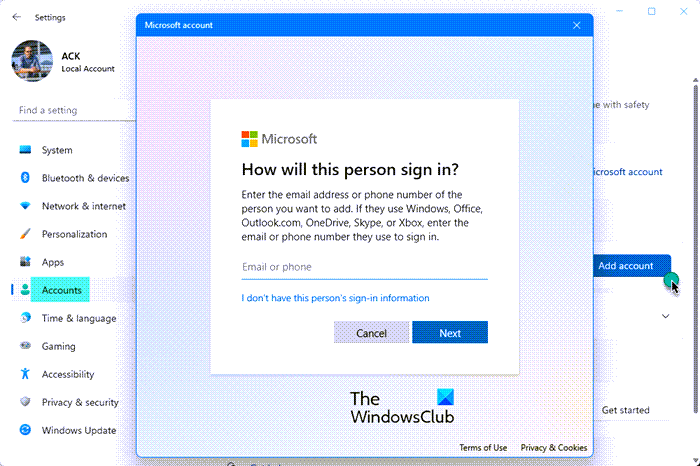
Ako je problem povezan s oštećenim korisničkim računom, možete popraviti oštećeni korisnički profil i vidjeti je li problem riješen. U protivnom ćete morati stvoriti novi korisnički račun.
Učinite sljedeće:
Sigurnosno kopirajte datoteke podataka korisničkog profila na starom korisničkom računu:
Otvaranje mape ili mogućnosti istraživača.
U Mogućnosti mape dijalog, c Ljubazan vidi ispod Napredne postavke i postavite sljedeće opcije:
gdje su prečaci na programskoj traci pohranjeni prozori 10
- Prikaži skrivene datoteke, mape i pogone gumb mora biti odabran.
- Sakrij ekstenzije za poznate vrste datoteka morate poništiti okvir.
- Sakrij zaštićene sistemske datoteke (preporučeno) morate poništiti okvir.
U File Exploreru pronađite |_+_| mapu, gdje je C disk na kojem je instaliran Windows i Staro korisničko ime je naziv profila za koji želite sigurnosno kopirati.
Odaberite i kopirajte sve datoteke i mape u ovoj mapi, osim sljedećih datoteka:
- NtUser.dat
- NtUser.ini
- NtUser.log (ili ako ne postoji, umjesto toga isključite dvije datoteke dnevnika pod nazivom ntuser.dat.log1 i ntuser.dat.log2)
Zalijepite datoteke u sigurnosnu kopiju po svom izboru. Ako je potrebno, možete vratiti svoj stari profil korisničkog računa s ove sigurnosne kopije, ali imajte na umu da datoteke koje su bile u |_+_| najvjerojatnije su oštećene, a mogu biti oštećene i druge datoteke.
odjava sa starog korisničkog računa. Možete prenijeti svoje datoteke/podatke na novi korisnički profil prije brisanja starog profila. Ako sve radi kako treba, možete izbrisati stari račun/profil.
4] Poništi/ponovno registriraj Microsoft Store
Ovo rješenje zahtijeva da resetirate Microsoft Store pomoću aplikacije Postavke ili wsreset.exe tim. Imajte na umu da će se, kada dovršite ovu radnju, sve datoteke predmemorije Windows trgovine izbrisati. Vaši podaci za prijavu i svi podaci aplikacije bit će trajno izbrisani s vašeg uređaja.
DO resetirajte Microsoft Store putem aplikacije Postavke na Windows 11 uređaju , učinite sljedeće:
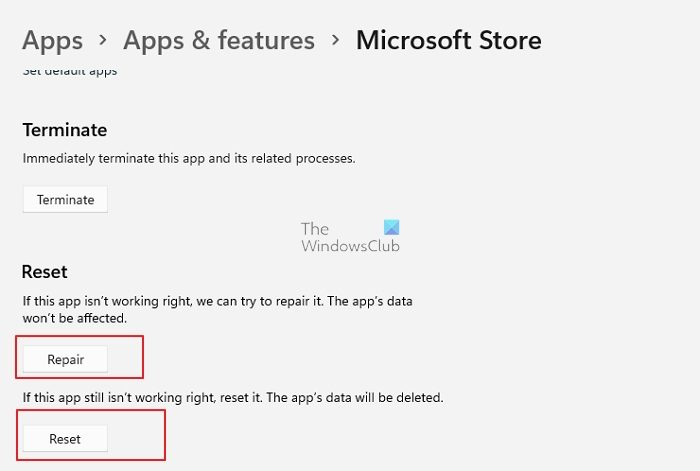
- Otvorite aplikaciju Postavke.
- Pritisnite Aplikacije > Aplikacije i značajke .
- Pomaknite se prema dolje do Microsoft Store na popisu.
- Pritisnite gumb s elipsom (tri točke).
- Odaberite Napredne opcije .
- Pomaknite se prema dolje i kliknite Ponovno učitati .
- Izađite iz aplikacije Postavke kada završite.
DO resetirajte Microsoft Store putem aplikacije Postavke na vašem Windows 10 uređaju , učinite sljedeće:
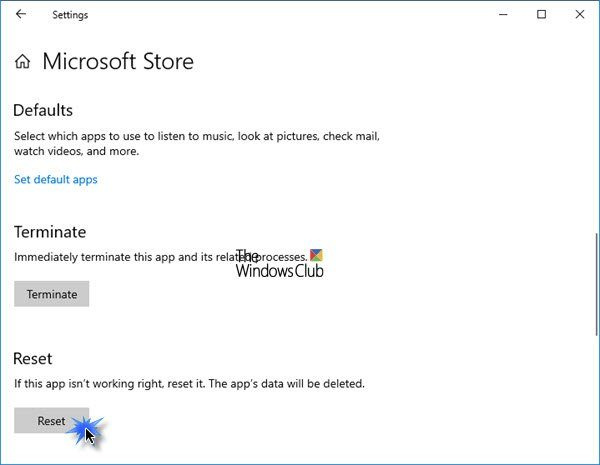
- Otvori postavke.
- Klik Programi > Prijave i značajke .
- Pretražite ili pomaknite se kako biste pronašli Microsoft Store.
- Zatim jednom kliknite unos da proširite njegove mogućnosti.
- Sada kliknite na Napredne opcije veza.
- Na stranici koja se otvori pomaknite se prema dolje i kliknite gumb Ponovno učitati dugme.
- Izađite iz aplikacije Postavke kada završite.
Ako resetiranje nije riješilo problem, možete ponovno registrirati aplikaciju Microsoft Store slijedeći ove korake:
- klik Windows tipka + X za otvaranje izbornika naprednog korisnika.
- Klik A na tipkovnici za pokretanje PowerShell (Windows terminal) u administrativnom/povišenom načinu rada.
- U konzoli PowerShell kopirajte i zalijepite donju naredbu i pritisnite Enter.
- Nakon izvršenja naredbe izađite iz Windows terminala.
- Ponovno pokrenite računalo.
Prilikom učitavanja ponovite radnju koja je uzrokovala pogrešku. Ako se pogreška nastavi, pokušajte sljedeće rješenje.
5] Resetirajte računalo
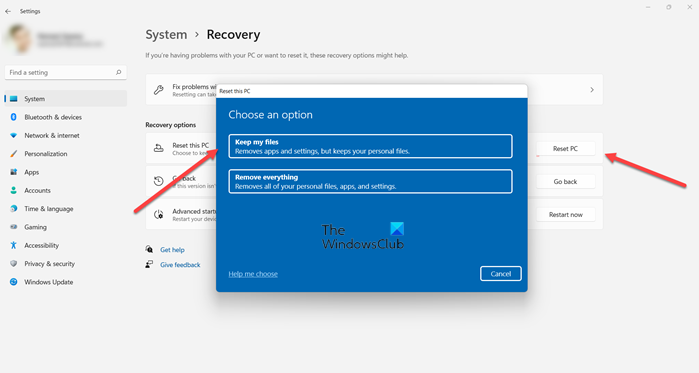
Ako se problem nastavi nakon što ste iscrpili sve ostale prijedloge u ovom postu, onda je problem vjerojatno uzrokovan oštećenjem sustava koje je pokvarilo većinu komponenti Windows instalacije, što utječe na normalan rad aplikacije i sustava. U ovom slučaju, najprihvatljivije rješenje je resetirati Windows 11/10. U malo vjerojatnom ili vjerojatnom slučaju da se problem nastavi nakon ponovnog pokretanja računala, možete izvršiti popravak ažuriranja na mjestu.
Čitati : Paket popravka ne može se registrirati na Windows 11/10
izbrisani pisač i dalje prikazuje Windows 10
Nadamo se da će vam ovaj post pomoći!
Također pročitajte : Implementacija Add-AppxPackage nije uspjela s HRESULT 0x80073CFF
Što je AppxManifest?
package.appxmanifest je datoteka u stilu XML-a koju programeri koriste za prilagodbu pojedinosti aplikacije kao što su podaci o izdavaču, logotipovi, arhitektura procesora itd. Da biste otvorili paket Appxmanifest, možete koristiti Microsoft Visual Studio za otvaranje datoteke pomoću XML-a (tekst ) urednik.
Kako popraviti AppxManifest.XML?
Obično možete dobiti pogreške appxmanifest.xml zbog oštećenja ili nedostatka datoteke povezane sa sustavom Windows, a ponekad i zbog infekcije zlonamjernim softverom. U ovom slučaju, dobivanje nove, radne kopije vaše XML datoteke najvjerojatnije će riješiti problem.















